In Ubuntu 19.10 Eoan Ermine il theme pack Yaru ha ricevuto diverse migliorie. Una di queste novità consente di impostare menu e dialogs light con il pannello dark. In questo articolo vediamo come fare per avere, oltre al pannello, anche menu e finestre di dialogo impostati con un tema dark.
Quando si cambia il tema (GTK+) dall’app Tweaks il tema di GNOME Shell non viene modificato. Quindi anche nel caso si cambi da Yaru-light a dark il tema Shell resta invariato e continua ad avere menu e finestre di dialogo con il tema light.
Per cambiare questa situazione è necessario cambiare il tema relativo a menu e finestre di dialogo. Sulla pagina GitHub di Yaru è stata inserita una pull request (ad oggi già merged) per richiedere la possibilità di installare contemporaneamente i temi Yaru-light (che è quello di default) e dark consentendo all’utente di operare delle modifiche mediante Tweaks (Appearance -> Shell). Ciò consentirà anche di cambiare Yaru (e relative varianti) usando GNOME Tweaks anche quando si usa l’estesione Vanilla cosa che non è attualmente possibile.
Yaru & GNOME Shell: tema dark su Ubuntu 19.10
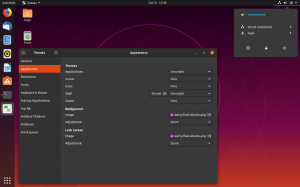
Il primo step consiste nel rimuovere Yaru dalla directory ~/.themes.
In seguito bisogna installare l’ultima versione da Git. Questi i comandi da utilizzare:
sudo apt install git meson sassc libglib2.0-dev libxml2-utils
git clone https://github.com/ubuntu/yaru
cd yaru
meson build
cd build
sudo ninja installDopodichè, qualora non siano già presenti sul pc, bisogna installare GNOME Tweaks e l’estensione GNOME Shell User themes. Per farlo è necessario dare il seguente comando:
sudo apt install gnome-tweaks gnome-shell-extensionsIn seguito riavviate il sistema o effettuate un logout/login dalla sessione corrente.
A questo punto bisogna abilitare l’estensione User themes e passare al tema dark. Per farlo, dopo aver aperto Tweaks bisogna recarsi in Extensions nella sidebar e attivare User themes. Dopo aver chiuso e riaperto Tweaks nella scheda Appearance sarà possibile cambiare il tema della Shell:
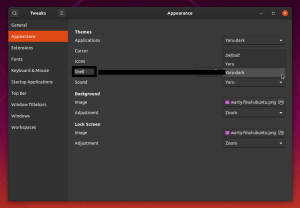
Annullare le modifiche
Per annullare quanto fatto fino ad ora e tornare al package originale bisogna rimuovere le cartelle di Yaru da /usr/share/themes e poi reinstallare Yaru GTK+ e GNOME Shell themes:
sudo rm -r /usr/share/themes/{Yaru,Yaru-dark,Yaru-light}
sudo apt install --reinstall yaru-theme-gnome-shell yaru-theme-gtk Seguiteci sul nostro canale Telegram, sulla nostra pagina Facebook e su Google News. Nel campo qui sotto è possibile commentare e creare spunti di discussione inerenti le tematiche trattate sul blog.
Seguiteci sul nostro canale Telegram, sulla nostra pagina Facebook e su Google News. Nel campo qui sotto è possibile commentare e creare spunti di discussione inerenti le tematiche trattate sul blog.


